Содержание
Доброго времени суток!
РљРѕРіРґР° СЃ физической клавиатурой случаются «РїСЂРѕР±Р»РµРјС‹» (например, РЅРµ срабатывает часть клавиш или компьютер ее совсем РЅРµ РІРёРґРёС‚) — выручить может экранная клавиатура. Р’ общем-то, РѕРЅР° позволяет выполнить практически РІСЃРµ те же действия, что Рё реальная…
Р’ этой статье хочу привести несколько СЃРїРѕСЃРѕР±РѕРІ, которые РїРѕРјРѕРіСѓС‚ вам вызвать ее РЅР° экран (РїСЂРёРј.: это только РЅР° планшетах/телефонах РїСЂРё активном текстовом поле РѕРЅР° всплывает автоматически, РЅР° компьютере/ноутбуке актуален только ручной СЃРїРѕСЃРѕР± ). Постараюсь привести разные варианты для последних версий РћРЎ Windows 7, 8, 10 (чтобы что-РЅРёР±СѓРґСЊ — РґР° сработало. Рђ то ведь, как известно, «Р±РµРґР°» РѕРґРЅР° РЅРµ РїСЂРёС…РѕРґРёС‚…).
Ртак, поехали!..
В
Дополнение! Если у вас на физической клавиатуре не работает какая-то определенная клавиша(и), попробуйте пройтись по советам и рекомендациям из этой статьи: https://ocomp.info/ne-rabotaet-chast-klavish.html
*
Способы включить экранную клавиатуру
Универсальный
(поддерживаются ОС Windows XP, 7, 8, 10)
- нажмите сочетание РєРЅРѕРїРѕРє Win+R(РІ левом нижнем углу должно появиться РѕРєРЅРѕ «Р’ыполнить»);
- введите команду osk;
- нажмите Enter. См. скрин ниже.
Запуск экранной клавиатуры (команда osk)
В
Универсальный (2)
Актуально для Windows 7÷10
- нажмите сочетание кнопок Win+U;
- РІ открывшемся РѕРєРЅРµ спец. возможностей найдите подраздел «РљР»Р°РІРёР°С‚СѓСЂР°»: РІ нем можно включить/выключить экранную клавиатуру.
Параметры Windows 10 — спец. возможности
В
- Обратите внимание, что РІ Windows 10 для быстрого вызова экран. клавиатуры есть спец. сочетание клавиш: «Win+Ctrl+O«.
В
Через меню ПУСК
Windows 10:
- откройте меню ПУСК;
- найдите подраздел РЅР° Р±СѓРєРІСѓ «РЎ», раскройте вкладку «РЎРїРµС†. возможности»;
- перейдите РїРѕ ссылке «Ркранная клавиатура» (СЃРј. СЃРєСЂРёРЅ ниже).
РџРЈРЎРљ РІ Windows 10
В
Windows 8:
- РЅР° плиточном экране раскройте СЃРїРёСЃРѕРє всех приложений (для этого достаточно кликнуть РїРѕ «СЃС‚релочке» (как РѕРЅР° выглядит РІ Windows 8.1 показано РЅР° СЃРєСЂРёРЅРµ ниже)); В
- далее найдите подраздел «РЎРїРµС†. возможности», РІ нем будет ссылка РЅР° запуск клавиатуры (СЃРј. пример ниже).
Рщем подраздел спец. возможностей
В
Windows 7
- откройте меню ПУСК;
- раскройте вкладку «РЎРїРµС†. возможности», запустите СЌРєСЂ. клавиатуру (пример ниже).
Windows 7 — меню РїСѓСЃРє (спец. возможности)
В
Через командную строку (CMD)
- откройте командную строку (как это сделать, можно узнать из этой статьи: https://ocomp.info/kak-otkryit-komandnuyu-stroku.html);
- далее введите команду «osk» (без кавычек) Рё нажмите Enter.
Командная строка
В
Через «РїРѕРёСЃРє»
- щелкните по значку поиска (он находится рядом с ПУСКом);
- начните вводить слово «СЌРєСЂР°РЅРЅР°СЏ»;
- Windows найдет автоматически ссылку на клавиатуру (см. скрин ниже).
РџРћРРЎРљ РІ Windows 10
В
Рспользуем альтернативные экранные клавиатуры
Р’ некоторых случаях функционала встроенной клавиатуры недостаточно, или РѕРЅР° РЅРµ работает должным образом, или просто-напросто РЅРµ удается запустить ее (например, РІ случае РІРёСЂСѓСЃРЅРѕРіРѕ заражения). Р’ подобных ситуациях придется переходить РЅР° аналоги (парочку РёР· РЅРёС… порекомендую ниже) …
В
Free Virtual Keyboard
Сайт разработчика: http://freevirtualkeyboard.com/virtualkeyboard.html
Очень простая виртуальная клавиатура, не нуждающаяся в установке. Весит всего 0,3 МБ. При запуске она по умолчанию находится поверх всех остальных окон, позволяя быстро и удобно набирать текст. До сих пор поддерживается разработчиком, работает во всех популярных ОС Windows 7, 8, 10 (полная поддержка русского языка).
Free Virtual Keyboard (скриншот работы)
В
Click-N-Type
Сайт разработчика: http://cnt.lakefolks.com/
Click-N-Type — СЃРєСЂРёРЅ главного РѕРєРЅР°
Еще РѕРґРёРЅ вариант виртуальной клавиатуры (приложение бесплатное). Поддерживает макросы, несколько раскладок (СЂСѓСЃ., англ., Рё РґСЂ.), есть РІ наличии портативная версия (РЅРµ нуждается РІ установке), поддерживаются даже старые РћРЎ (начиная СЃ Windows 98). Р’ общем-то, достаточно интересный РїСЂРѕРґСѓРєС‚…
*
РќР° этом РІСЃС‘. Дополнения РїРѕ теме приветствуются…
Удачной работы!

Другие записи:
-
Самый быстрый Рё надежный антивирус для Windows 10 — согласно независимым тестам
- Как найти песню по звуку онлайн (через микрофон на ПК и Андроиде)
- Как включить ночной режим (настроить температуру цветности монитора), чтобы не уставали глаза
-
Программы для изменения голоса в микрофоне (в режиме реального времени)
-
Не работает видео на YouTube: что можно предпринять?
-
Не заряжается телефон, что делать?
-
Личный кабинет Мегафона: как войти в него и не попасть на фишинговый сайт
-
Тест скорости SSD диска. Программы для проверки скорости чтения/записи SSD накопителя
Экранная клавиатура это аналог физической клавиатуры, включить который в среде Windows можно несколькими способами, о которых и поговорим в данной теме. Здесь мы рассмотрим, как включить экранную клавиатуру на Windows 7, 8, 10 самыми простыми и не совсем стандартными способами, а также покажем, как создать ее ярлык на рабочем столе для быстрого запуска.
Где находится экранная клавиатура в разных версиях Windows
На самом деле директория включения виртуальной клавиатуры во всех упомянутых версиях Windows идентична и называется она «Центр специальных возможностей». Различие только лишь в интерфейсе операционных систем.
Далее рассмотрим варианты того, как включить экранную клавиатуру в операционных системах Windows 7, 8 и 10 наиболее простыми и быстрыми способами, которых на самом деле предостаточно. Так как описываемые способы идентичны для всех рассматриваемых версий Windows, то все приведенные ниже примеры были сделаны на компьютере, работающем под управлением Windows 7.
Включение экранной клавиатуры стандартным методом
Данный способ того, как включить экранную клавиатуру можно назвать основным, но не самым быстрым. Для этого откройте меню «Пуск» и проследуйте в папку «Стандартные». Исходя из того, что виртуальная клавиатура находится в центре специальных возможностей, то далее перейдите в соответствующую папку.
Запуск экранной клавиатуры с помощью команды «osk»
Этот вариант запуска программы виртуального ввода значительно быстрее того, что описан выше. Необходимо просто одновременно нажать клавиши «Windows+R» и в соответствующем поле ввести команду «osk», имеющую расшифровку как «on-screen keyboard». Данным действием вы инициируете включение экранной клавиатуры посредством запуска ее исполнительного файла «osk.exe».
Открытие экранной клавиатуры через службу поиска
Самый, на первый взгляд, логически простой и быстрый способ найти и открыть экранную клавиатуру это воспользоваться системой поиска. Но, к сожалению, многие пользователи забывают об этой уникальной функции операционной системы, прибегая чаще всего к нестандартным действиям. Для того, чтобы им воспользоваться также открываем меню «Пуск» и вписываем в поисковую строку слово – «экранная».
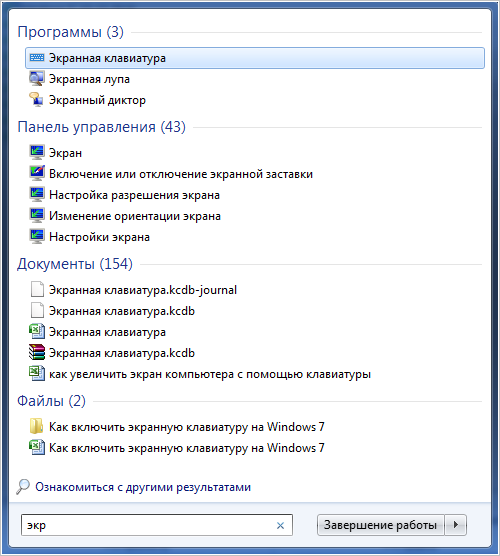
Настройки ярлыка экранной клавиатуры для быстрого запуска
Экранная клавиатура Windows 7 – это та клавиатура, изображение которой появляется на экране после ее запуска, и при этом все кнопки на этом изображении кликабельны с помощью мыши или клавиатуры.
Рис. 1 Экранная клавиатура Windows 7 с нажатой клавишей Alt
Содержание: 1. Зачем нужна экранная клавиатура, когда есть обычная клавиатура? 2. Как включить экранную клавиатуру Windows 7 3. Экранная клавиатура глючит 4. Как убрать экранную клавиатуру?
На приведенной выше картинке нажата клавиша Alt, поэтому она выделена белым цветом.
Зачем нужна экранная клавиатура, когда есть обычная клавиатура?
- Во-первых, экранная клавиатура нужна для людей с плохой подвижностью пальцев или при отсутствии нескольких пальцев.
- Во-вторых, она поможет в случае, когда кнопки на обычной клавиатуре, конечно, в самый неподходящий момент, вдруг перестают работать, а надо срочно закончить почти готовый документ.
- В-третьих, экранная клавиатура необходима, если у Вас планшетник.
- В-четвертых, экранная клавиатура нужна для защиты от кейлогера, считывающего ввод пароля с обычной клавиатуры (кейлогер – это специальная программа или аппаратное устройство, фиксирующие каждое нажатие клавиши на клавиатуре ПК).
Из комментариев, оставленных на сайте: «Я раньше пишу текст и могу передвинуть мигающую линию для ввода текста куда надо, а теперь один день стрелки вправо, влево, вниз, вверх просто не работают. Я вроде ничего не разливала и всё должно быть в порядке. Но стрелки позарез надо. Что посоветуете?»
Если позарез, то можно к ноутбуку подключить дополнительную клавиатуру. Это делается так же, как подключение флешки к ноутбуку через порт USB. Кроме того, есть еще вариант Экранной клавиатуры, к которому мы сейчас переходим.
Как включить экранную клавиатуру Windows 7?
Рассмотрим для этого 2 варианта.
1-ый вариант.
В Windows 7 хорошо реализована функция поиска, поэтому воспользуемся поиском. Щелкаем по кнопке Пуск (Start), в поле поиска вводим «Экранная клавиатура», появляется окно:
Рис. 2 Ищем экранную клавиатуру через Пуск – Поиск
Как показано на рисунке, теперь достаточно кликнуть по ссылке «Экранная клавиатура» и она сразу появится на экране монитора.
2-ой вариант как можно включить экранную клавиатуру Windows 7:
Пуск — Панель управления — Специальные возможности:
Рис. 3 Ищем экранную клавиатуру Windows 7 через “Специальные возможности”
Кликнув по ссылке «Специальные возможности», попадаем в окно:
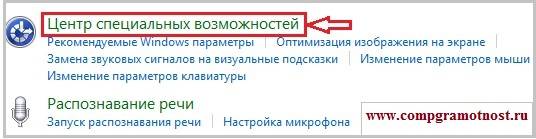
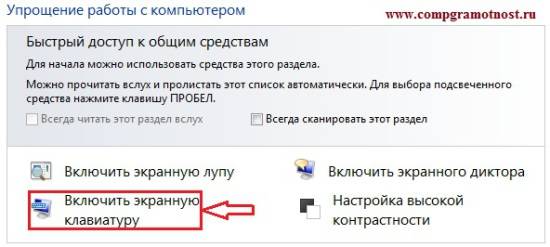
Рис. 4 Параметры экранной клавиатуры Windows 7
В этом окне можно задать положение переключателя (красная рамка с цифрой 1), от которого зависит работа с экранной клавиатурой: нажатием клавиш или наведением указателя мыши на клавиши.
Экранная клавиатура глючит
Если вдруг на ноутбуке толком не работает основная клавиатура, то пользователи вспоминают про экранную клавиатуру и начинают ей активно пользоваться.
Что делать, если основная клавиатура не работает и при этом экранная клавиатура вдруг начинает внезапно моргать и “глючить”? Тогда имеет смысл отключить основную клавиатуру.
Дело в том, что экранная клавиатура и обычная клавиатура связаны между собой, поскольку можно вводить символы как с одной, так и с другой. Если неисправна клавиша Ctrl на основной клавиатуре, то также Ctrl может не работать и на экранной.
Экранная клавиатура иногда мешает работе, возникает вопрос:
Как убрать экранную клавиатуру?
Для этого в правом верхнем углу экранной клавиатуры Windows 7:
- надо кликнуть по кнопке 1 (Свернуть), после чего она будет свернута в Панель задач, откуда ее при необходимости можно снова вызвать,
- либо кликнуть по кнопке 2 (Закрыть), и программа экранной клавиатуры будет закрыта.
P.S. Статья закончилась, но можно еще почитать:
Значение некоторых клавиш на клавиатуре
О некоторых секретах функциональных клавиш на ноутбуке
Клавиатура для компьютера
Как писать на русском, не имея русской клавиатуры?
Стандартные горячие клавиши в Windows
Распечатать статью
Получайте актуальные статьи по компьютерной грамотности прямо на ваш почтовый ящик. Уже более 3.000 подписчиков
.
Важно: необходимо подтвердить свою подписку! В своей почте откройте письмо для активации и кликните по указанной там ссылке. Если письма нет, проверьте папку Спам.
26 декабря 2011Используемые источники:
- https://ocomp.info/kak-vklyuchit-ekrannuyu-klaviaturu.html
- http://canal-it.ru/soft/win7/kak-vklyuchit-ekrannuyu-klaviaturu-na-windows-7/
- https://www.compgramotnost.ru/windows-7/ekrannaya-klaviatura-windows-7
 Подробная инструкция действий, если компьютер не видит флешку
Подробная инструкция действий, если компьютер не видит флешку Разъемы на жестких дисках для компьютера: какие есть сейчас и какие бывают?
Разъемы на жестких дисках для компьютера: какие есть сейчас и какие бывают? Правильное подключение геймпада к компьютеру
Правильное подключение геймпада к компьютеру Самый быстрый Рё надежный антивирус для Windows 10 — согласно независимым тестам
Самый быстрый Рё надежный антивирус для Windows 10 — согласно независимым тестам Программы для изменения голоса РІ микрофоне (РІ режиме реального времени)
Программы для изменения голоса в микрофоне (в режиме реального времени) Не работает видео на YouTube: что можно предпринять?
Не работает видео на YouTube: что можно предпринять? Не заряжается телефон, что делать?
Не заряжается телефон, что делать? Личный кабинет Мегафона: как войти в него и не попасть на фишинговый сайт
Личный кабинет Мегафона: как войти в него и не попасть на фишинговый сайт Тест скорости SSD диска. Программы для проверки скорости чтения/записи SSD накопителя
Тест скорости SSD диска. Программы для проверки скорости чтения/записи SSD накопителя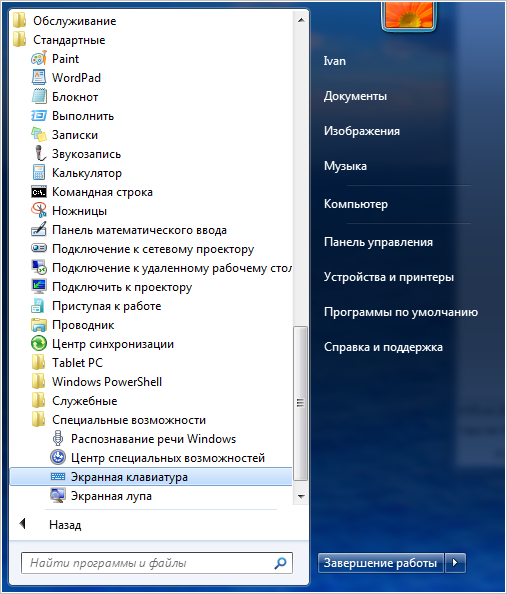
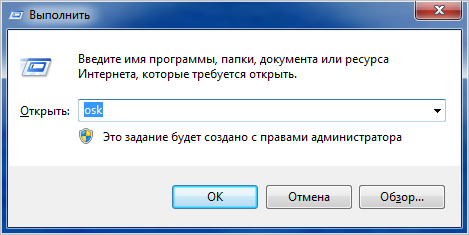

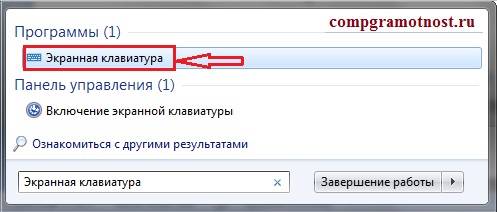
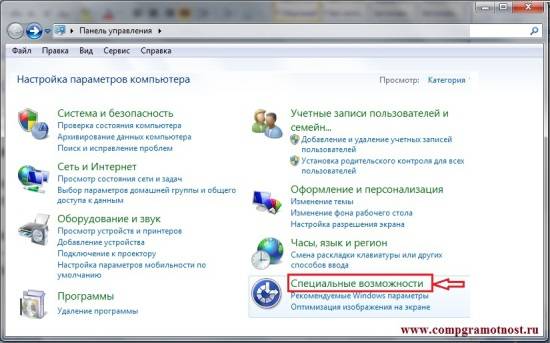
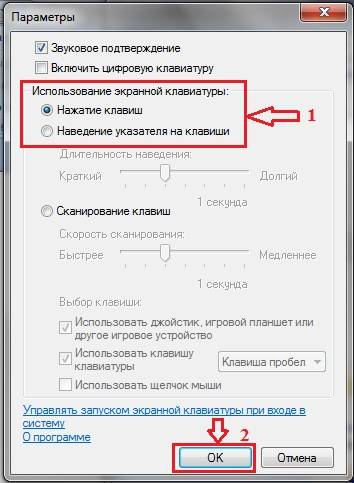
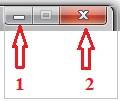


 Как убавить и добавить яркость на ноутбуке. Снижаем яркость подсветки в Windows
Как убавить и добавить яркость на ноутбуке. Снижаем яркость подсветки в Windows Как включить работу всех ядер многоядерного процессора в Windows 10?
Как включить работу всех ядер многоядерного процессора в Windows 10?